Editor zásad skupiny je užitečný nástroj pro provádění celosystémových změn na počítačích se systémem Windows 11 Professional, Enterprise a Education. Možná jste tento nástroj použili ke konfiguraci různých pokročilých nastavení systému, která nejsou dostupná v aplikaci Nastavení nebo Ovládacím panelu.
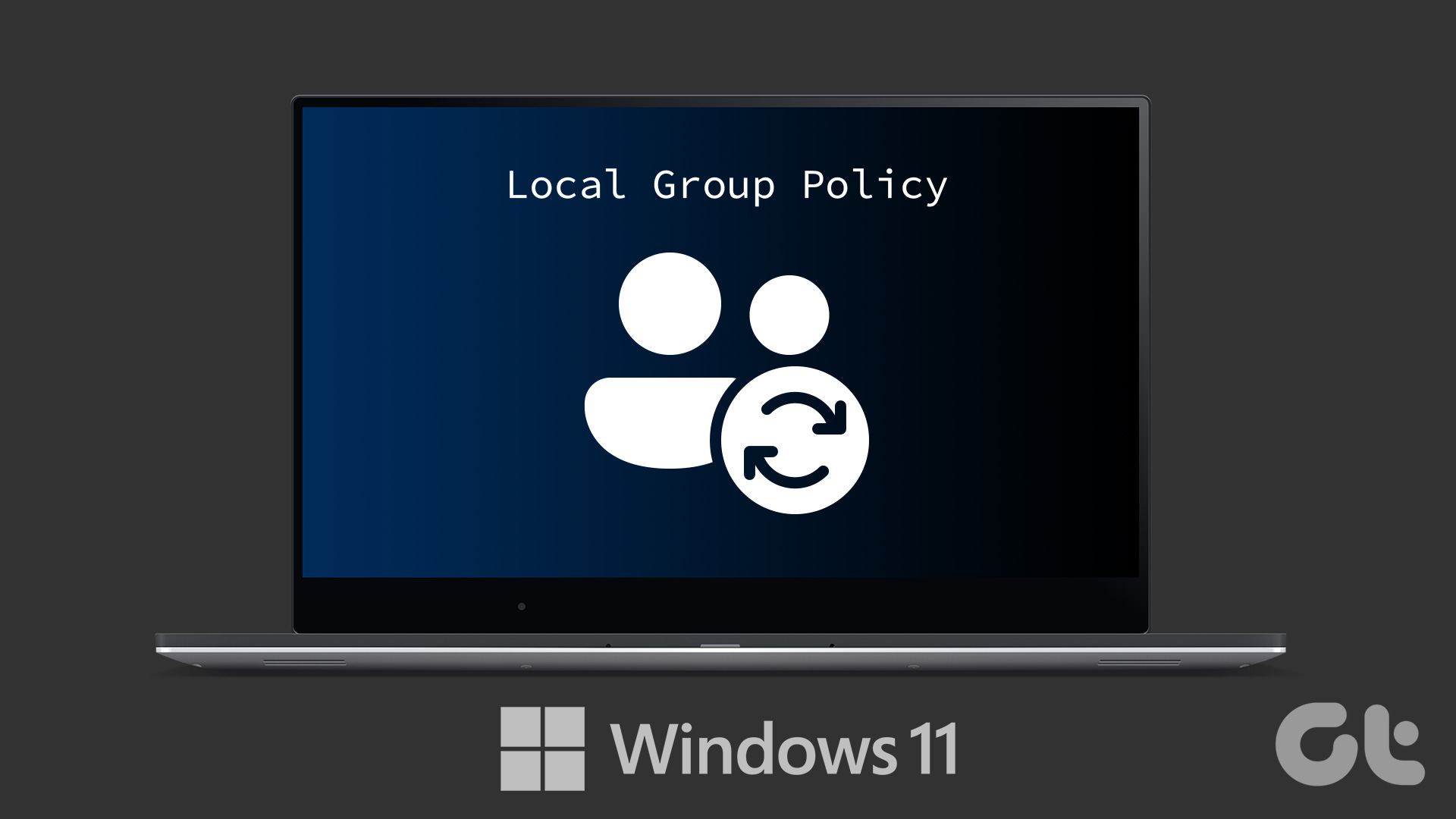
Nicméně vyladění příliš mnoha zásad bez opatrnosti může narušit některé funkce nebo způsobit Windows chovat se divně. Naštěstí můžete vždy resetovat nastavení místních zásad skupiny a vrátit věci do normálu. V tomto příspěvku vám ukážeme, jak obnovit nastavení místních zásad skupiny v počítači se systémem Windows 11.
Vzhledem k tomu, že nastavení zásad skupiny obsahuje důležitá nastavení pro systém Windows, je vhodné vytvořit bod obnovení systému před pokračujte s níže uvedenými změnami.
1. Obnovení nastavení místních zásad skupiny pomocí Editoru zásad skupiny
Všechny zásady místní skupiny jsou nastaveny do stavu „Nenakonfigurováno“. Jedním ze způsobů, jak obnovit nastavení zásad skupiny v počítači, je použít Editor zásad skupiny a jednotlivě vrátit všechny zásady do stavu „Nenakonfigurováno“. Tímto způsobem můžete také ponechat některé důležité zásady nedotčené.
Chcete-li obnovit nastavení místních zásad skupiny pomocí Editoru zásad skupiny, postupujte podle těchto kroků.
Krok 1: Stisknutím klávesy Windows + R otevřete dialogové okno Spustit.
Krok 2: Do textového pole zadejte gpedit.msc a stisknutím klávesy Enter otevřete zásady místní skupiny Editor.
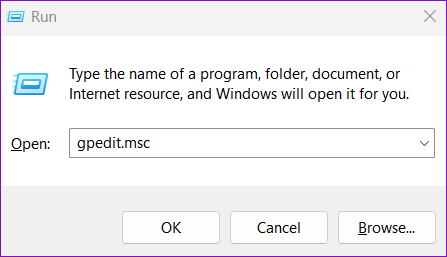
Krok 3: V okně Editor místních zásad skupiny přejděte pomocí levého podokna do následující složky.
Konfigurace počítače\Šablony pro správu\Všechna nastavení 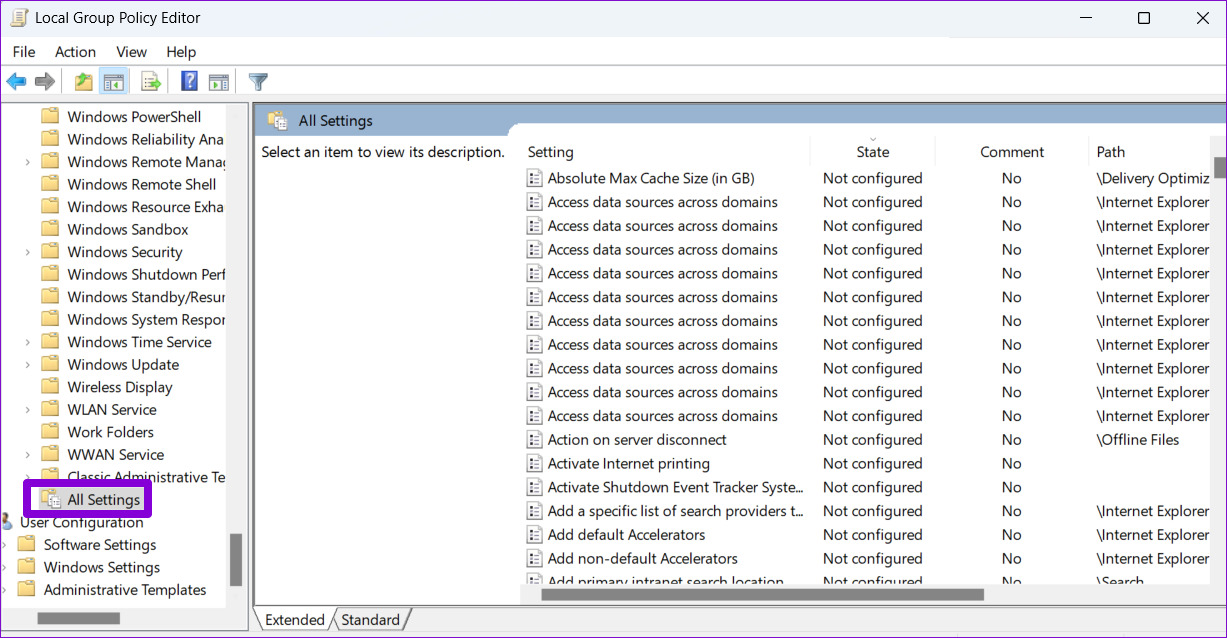
Krok 4: Ve složce Všechna nastavení najít zásady, které se vztahují na místní počítač. Kliknutím na záhlaví sloupce State v pravém podokně zobrazíte zásady, které jste upravili.
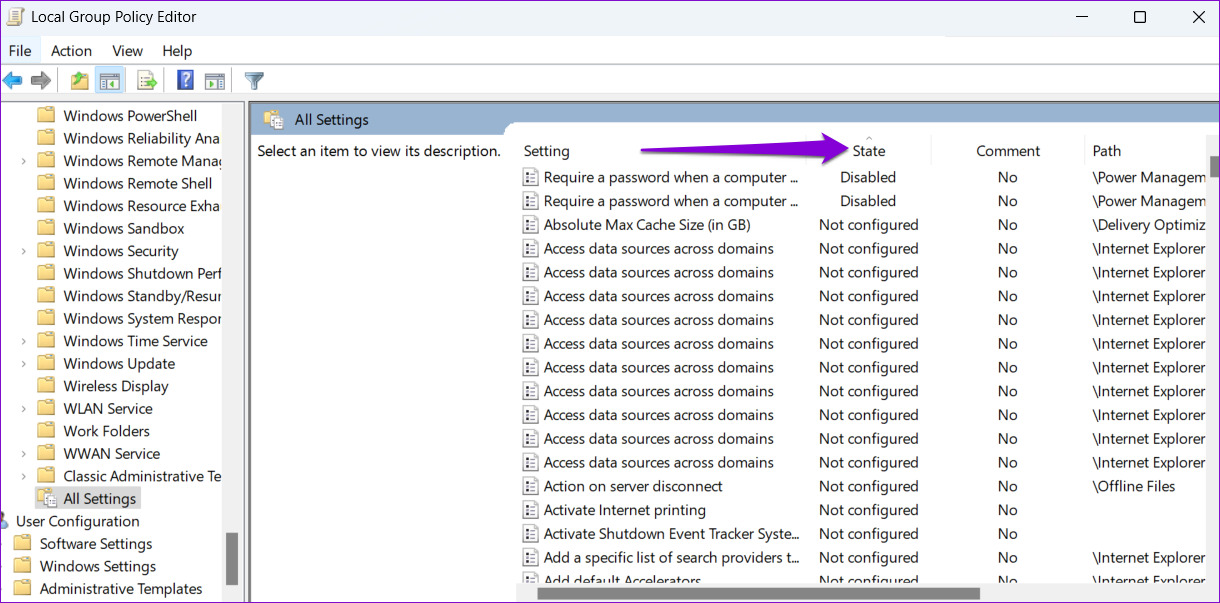
Krok 5: Dvakrát klikněte na libovolnou zásadu nastavenou na stav Povoleno nebo Zakázáno.
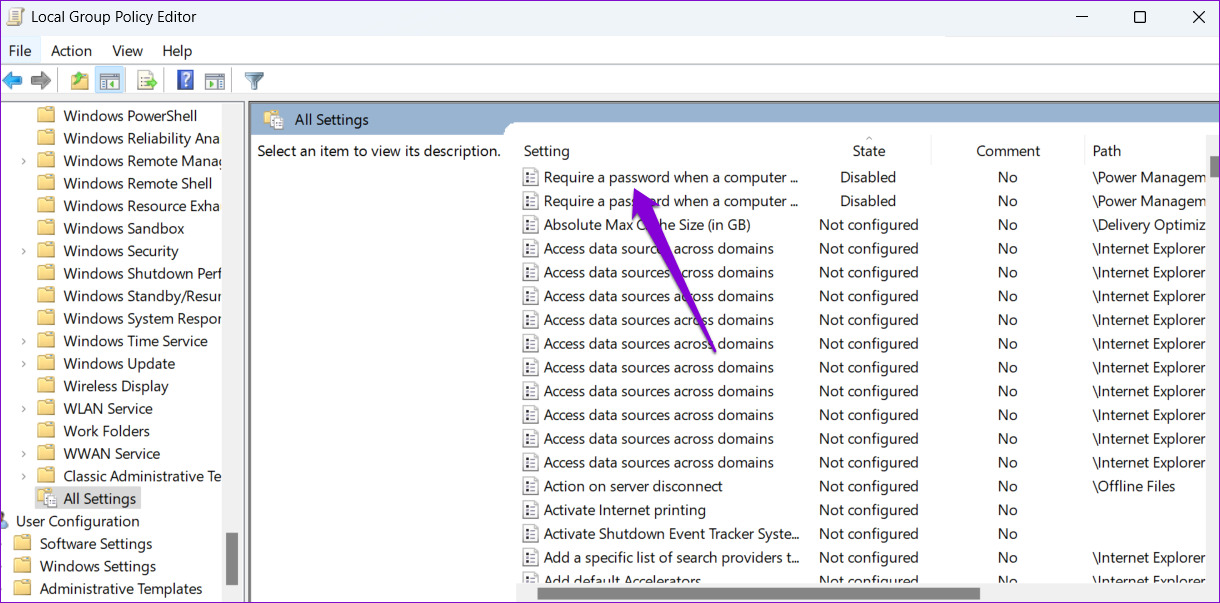
Krok 6: V následujícím okně vyberte možnost Not Configured. Poté klikněte na Použít a poté na OK pro uložení změn.
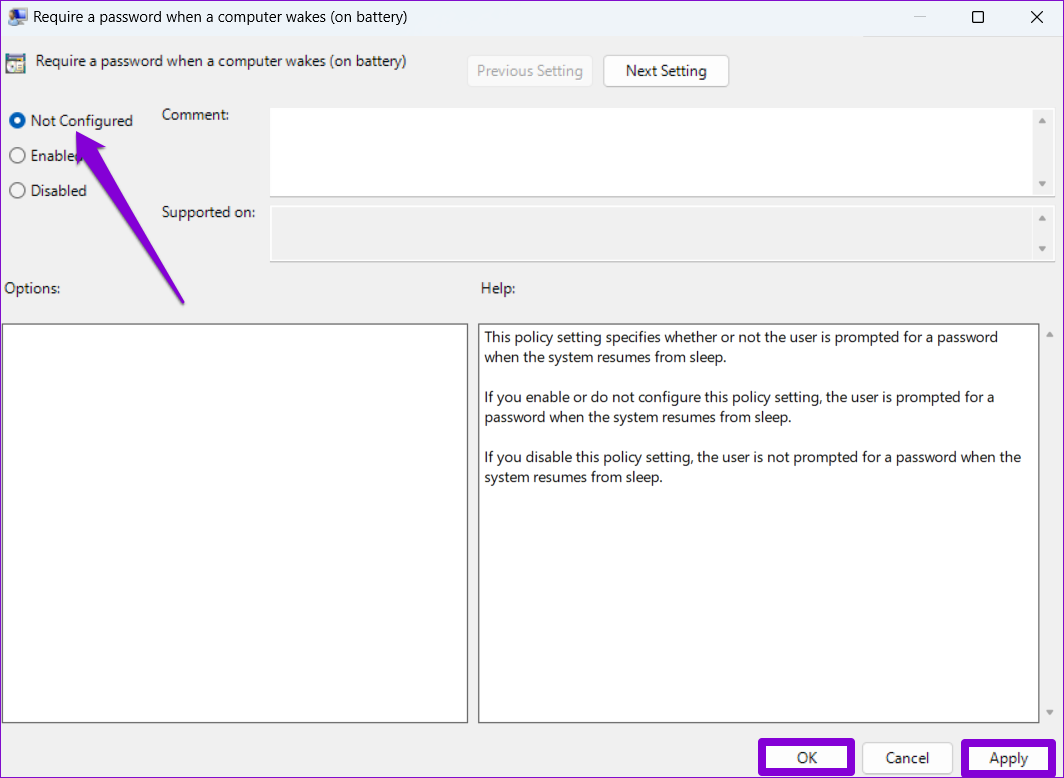
Opakujte předchozí krok pro každou zásadu, kterou chcete resetovat.
Krok 7: Po resetování zásad konfigurace počítače můžete resetovat zásady konfigurace uživatele. V levém podokně přejděte do následující složky.
Konfigurace uživatele\Šablony pro správu\Všechna nastavení 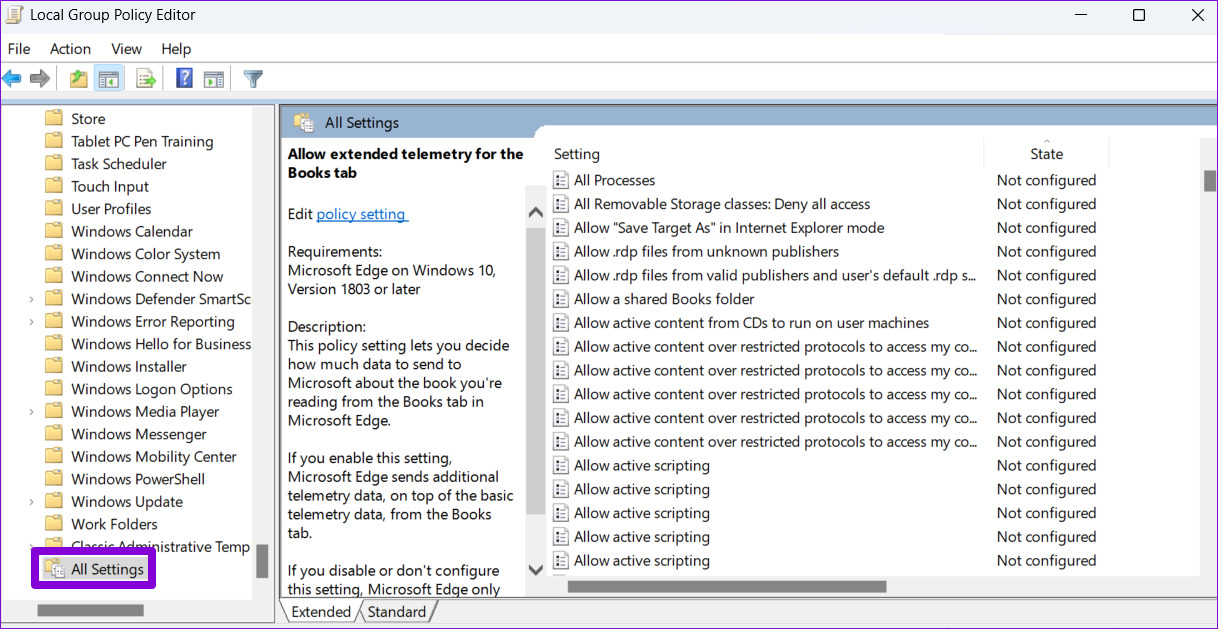
Krok 8: Ve složce Všechna nastavení klikněte na záhlaví sloupce Stav v pravém podokně a seřaďte zásady podle jejich aktuálního stavu.
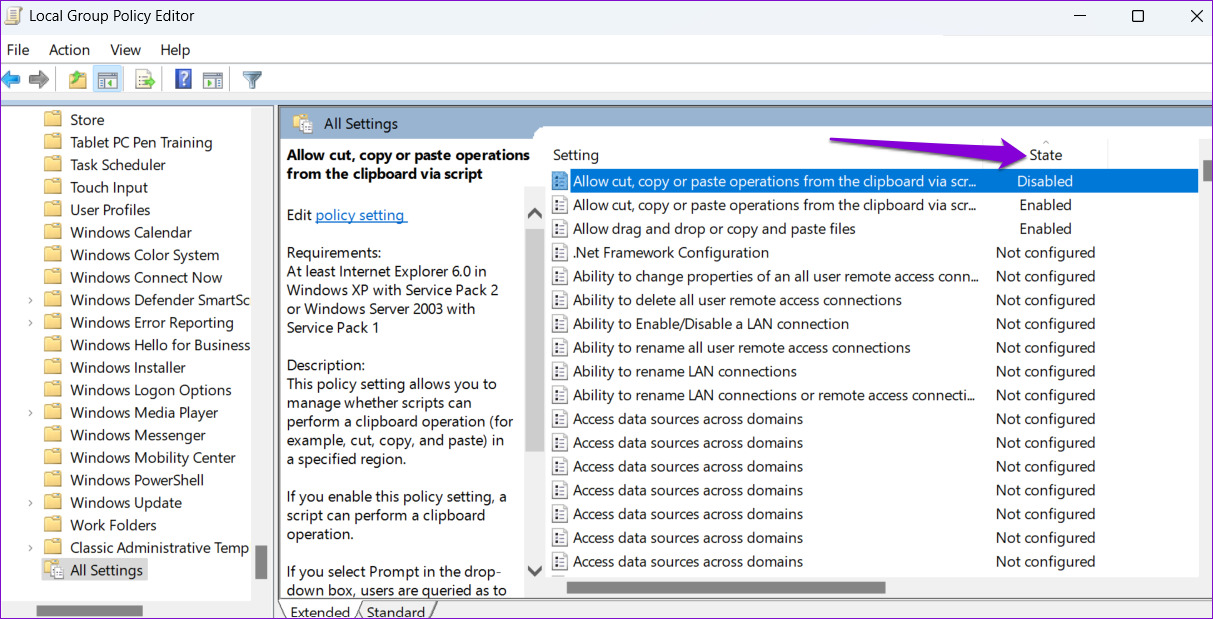
Krok 9: Postupně zkontrolujte všechny upravené zásady a nastavte je do stavu Nenakonfigurováno.
Po dokončení výše uvedených kroků restartujte počítač, aby se změny projevily.
2. Obnovení nastavení místních zásad skupiny pomocí příkazového řádku
I když Editor zásad skupiny usnadňuje resetování nastavení zásad, není to nejúčinnější způsob, pokud chcete obnovit všechna nastavení zásad skupiny. Zde přichází na řadu Příkazový řádek. V okně Příkazový řádek můžete spustit několik příkazů, abyste resetovali všechna nastavení zásad skupiny.
Chcete-li resetovat nastavení místních zásad skupiny pomocí příkazového řádku, postupujte takto.
p>
Krok 1: Klikněte pravým tlačítkem myši na ikonu Start na hlavním panelu nebo stisknutím klávesy Windows + X otevřete nabídku Power User. Ze seznamu vyberte Terminál (Admin).
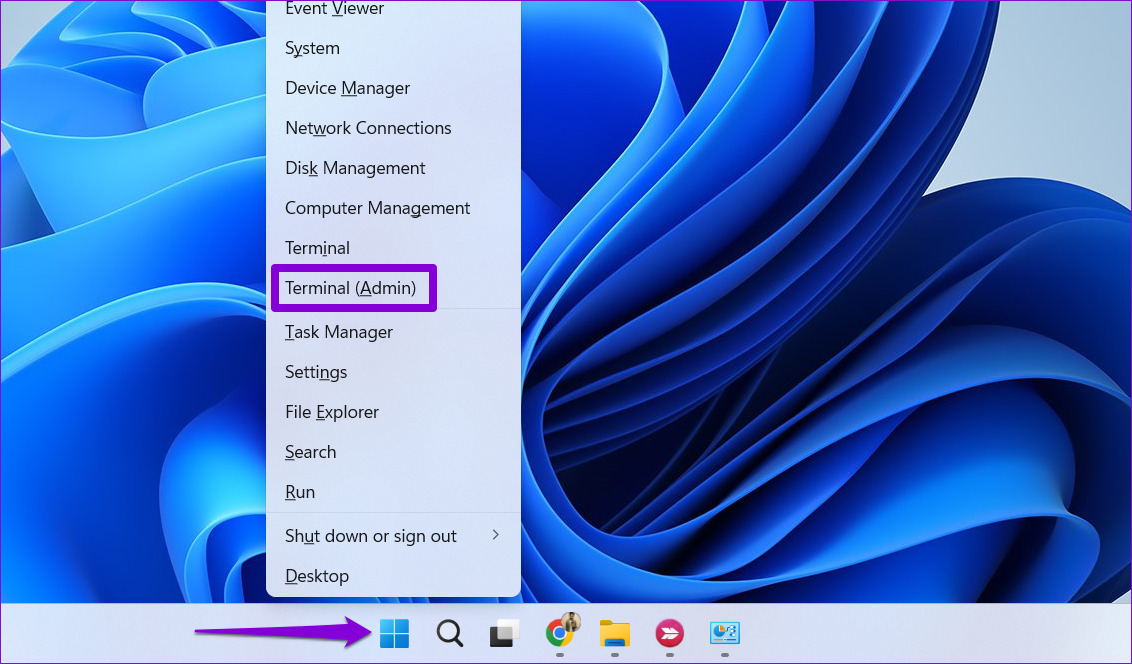
Krok 2: Když se zobrazí výzva Řízení uživatelských účtů (UAC), vyberte Ano.
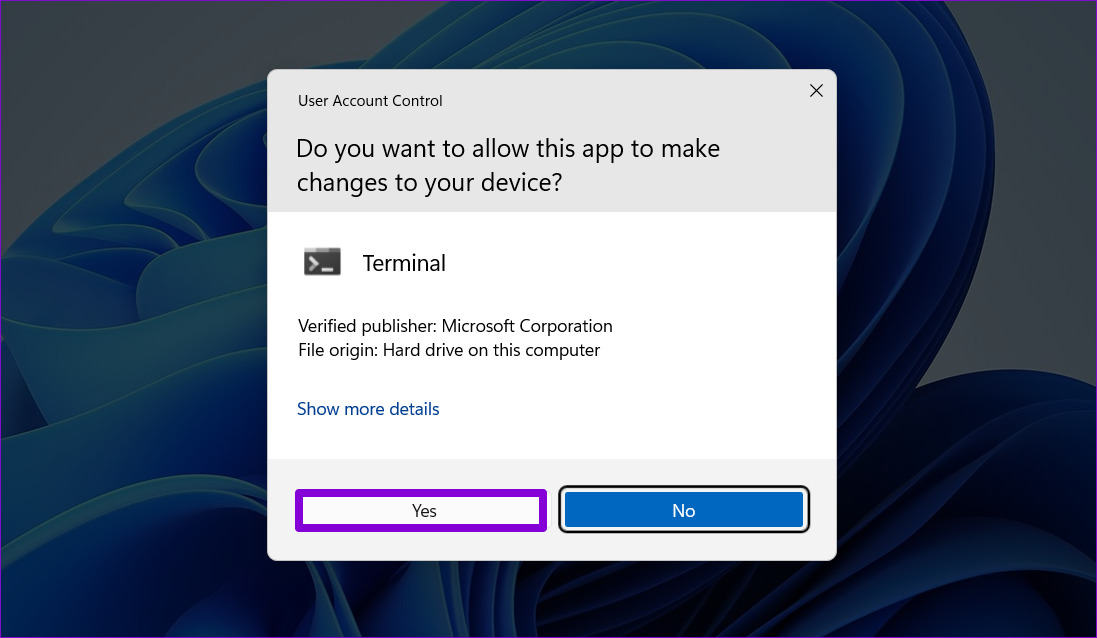
Krok 3: V konzole vložte následující příkaz a stiskněte klávesu Enter. resetujte všechny objekty skupinových zásad najednou.
RD/S/Q”%WinDir%\System32\GroupPolicyUsers”&& RD/S/Q”%WinDir%\System32\GroupPolicy”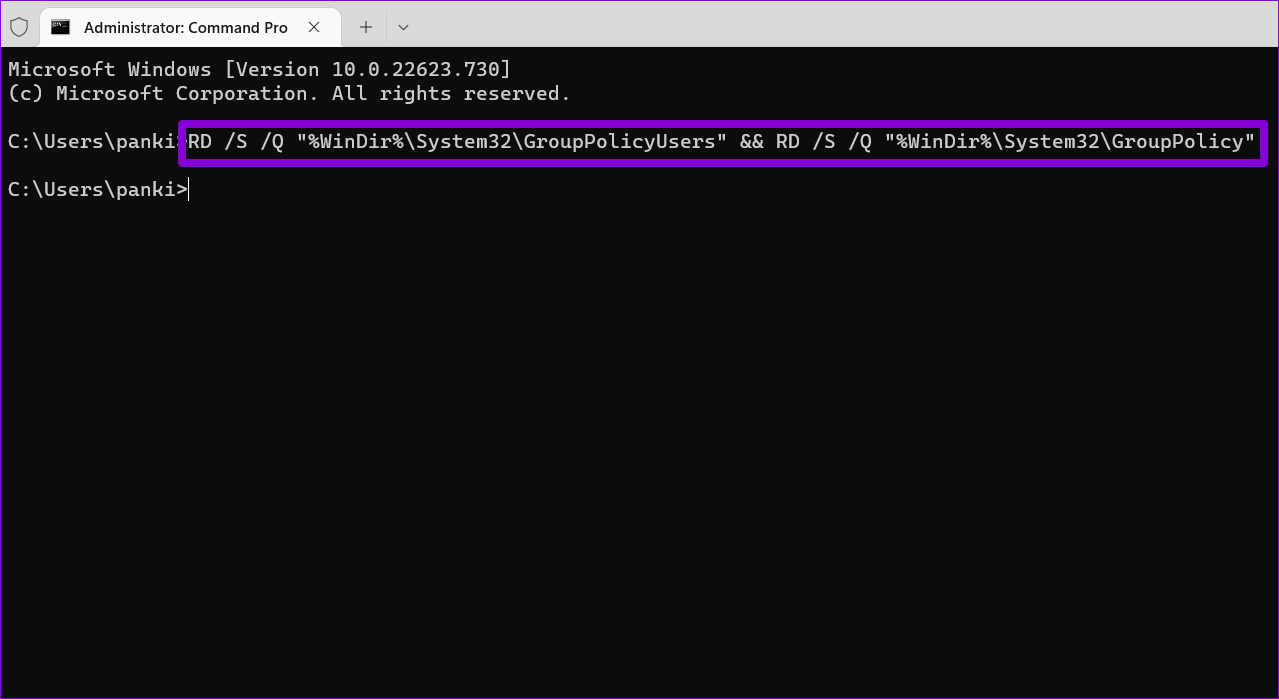
Tento příkaz odstraní složky, ve kterých jsou uložena nastavení zásad skupiny váš počítač, čímž se účinně resetují všechny zásady.
Krok 4: Nakonec zadejte nebo zkopírujte a vložte následující příkaz a stiskněte klávesu Enter. Aktualizuje změny v konzole Local Group Policy.
gpupdate/force 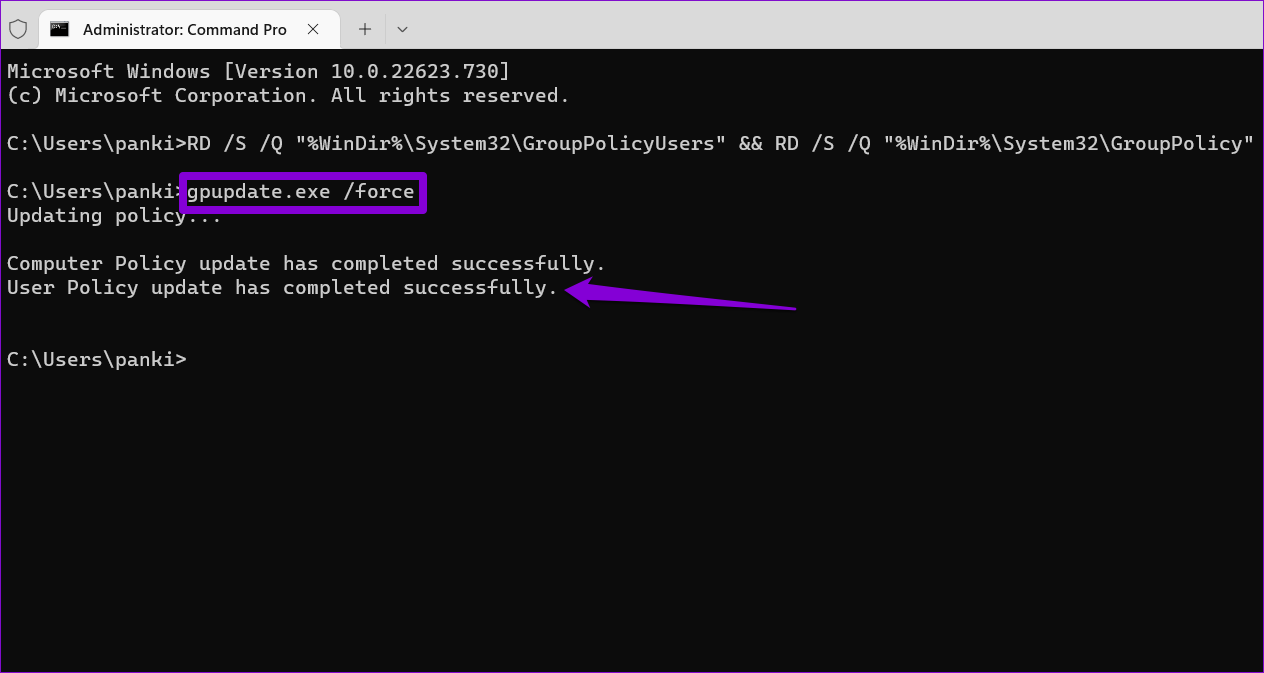
To by mělo stačit. Po spuštění výše uvedeného příkazu by se měla zobrazit zpráva oznamující, že aktualizace zásad je dokončena. Poté budou všechny zásady skupiny v systému Windows 11 obnoveny na výchozí hodnoty. Stojí za zmínku, že tento proces neovlivňuje sekci Místní zásady zabezpečení, která obsahuje nastavení zabezpečení pro místní počítač.
Začít znovu
Resetování nastavení místních zásad skupiny může být užitečné, pokud dochází k neobvyklému chování systému. Naštěstí Windows 11 usnadňuje resetování nastavení místních zásad skupiny. K tomu můžete použít kteroukoli z výše uvedených metod. Výše uvedené metody můžete použít k resetování nastavení zásad skupiny také na počítačích se systémem Windows 10.